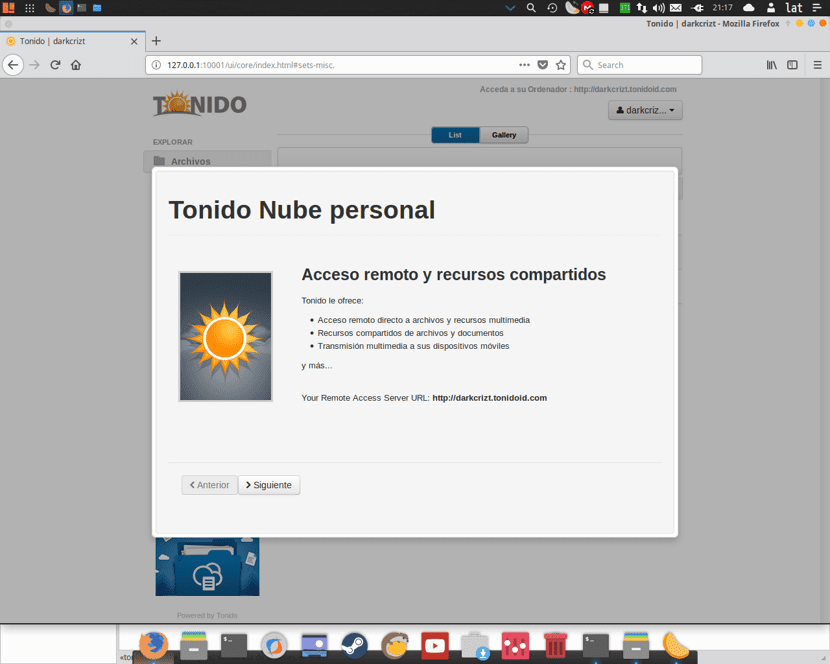
tänään Tietojemme pitäminen pilvessä ei ole enää ylellisyyttä Jos siitä ei ole tullut jotain olennaista ja erittäin päivittäin, niin sen mukana olemme jo välttäneet joutumasta tuomaan tiedostojamme fyysiseen tietovälineeseen, jonka avulla teemme elämästä helpompaa ja meillä on pääsy niihin aina.
tällä kertaa Käytän tilaisuutta kertoa teille hieman Tonidosta, Löysin tämän upean ilmaisen ohjelmiston selatessani netissä etsimällä mahdollisuutta luoda multimediapalvelin, joka toimisi ottamalla tietokoneeni ja pääsemällä sisältöni älypuhelimesta, verkosta ja ennen kaikkea voidakseni käyttää sisältöä Chromecastissani.
hyvin, Tonido on ohjelmisto, joka tarjoaa meille voiman luoda oma henkilökohtainen pilvi (tiedostojen isännöintipalvelu) käyttää tietokonettamme, Tällä sovelluksella on kaksi tilaa lmikä on ilmainen henkilökohtaisille asennuksille ja toinen yrityksille maksetaan, koska se tarjoaa joitain muita lisäominaisuuksia.
- Henkilökohtainen versio antaa yhdelle käyttäjälle pääsyn kaikkiin tiedostoihinsa tietokoneella verkkoselaimen, älypuhelimen, tabletin tai jopa DLNA-yhteensopivien laitteiden kautta.
- FileCloud on Tonidon yritys- / yritysversio, jonka avulla yritys voi luoda oman yksityisen pilvitallennus- ja synkronointiratkaisun
Kuten mainitsin henkilökohtaisissa asennuksissa, Tonido on ilmainen ja ennen kaikkea monitasoinen, jotta voimme luoda oman palvelimen Windowsista, Linuxista tai Macista.
Yllään Tonido tarjoaa meille seuraavat edut:
- Pääsy kaiken tyyppisiin tiedostoihin mistä tahansa
- Jaa suuria tiedostoja ja kansioita; Tiedoston kokorajoituksia ei ole
- Määritä julkiset suorat linkit, turvallisesti yksityinen tai luo vieras / tiedostojen jakamistilejä
- Varmuuskopioi valokuvat ja videot automaattisesti iOS- ja Android-laitteista
Toisaalta, toisin kuin jotkut henkilökohtaiset pilvipalvelut, Tonido antaa meille mahdollisuuden luoda käyttäjätunnus ja salasana, joilla se antaa meille URL-osoitteen, ja sen avulla voimme käyttää tietojamme milloin tahansa mistä tahansa.
Tämän unohdamme rajoittua olemaan samassa Wi-Fi-verkossa, Tonido tukee monia tiedostomuotoja, joista yksi on: mkv, avi, mp4, vob, xvid, wmv, flac, ogg, wma, mp3, jpeg, png, gif, Office ja iWorks -muodot, pdf ja paljon muuta.
Kuinka asentaa Tonido Linuxiin?
Meidän on vain mentävä sen viralliselle verkkosivustolle ja ladattava sovellus sen latausosasta, erityisesti olemme kiinnostuneita palvelimesta, linkki on tämä.
Valmis lataus jatketaan tiedoston purkamista tätä varten avaamme päätelaitteen ja suoritamme seuraavat komennot:
Huomaa: jos käytät 64-bittistä arkkitehtuuria, tiedoston ja kansion nimi on "tonido64" ilman lainausmerkkejä.
Ensin aiomme purkaa tiedoston:
sudo tar -zxvf tonido.tar.gz
Nyt Jos haluat Tonidon toimivan, kun käynnistät järjestelmän, meidän on tehtävä seuraava:
Nyt siirrämme tuloksena olevan kansion:
sudo mv tonido /usr/local
Lopuksi lisätään Tonido-kantoraketti seuraavaan tiedostoon
sudo nano /etc/rc.local
Mihin tiedoston loppuun lisätään seuraava rivi:
/usr/local/tonido/tonido.sh start
ja lopuksi käynnistämme sovelluksen seuraavalla komennollaLisäksi, jos et ole kiinnostunut lisäämään sitä alkuun, sinun tarvitsee vain kirjoittaa kansio ja suorittaa tämä komento:
sudo tonido.sh start
Kuinka määrittää Tonido Linuxissa?
Koska tietokone, johon lataamme Tonidon, toimii palvelimena, meidän on tehtävä joitain asetuksia.

Koska kantoraketti suoritettiin, selaimesi avautuu kohtaan nSe pyytää sinua rekisteröitymään etukäteen saadaksesi käyttäjän Tonidoon. 
Rekisteröinti tehty Meidän on vain noudatettava hänen ilmoittamiaan vaiheita ja siirrymme eteenpäin. Meidän on valittava kansiot, jotka haluamme synkronoida Tonidon kanssa.

Nyt on myös suositeltavaa aktivoida tämä vaihtoehto, jotta Tonido alkaa tunnistaa kaikki tiedostot kansioissa ja ne näyttävät olevan käytettävissä pilvessä.
Lopuksi meidän on vain ladattava asiakas, jossa meillä on mahdollisuus käyttää älypuhelinta tai asentaa se myös toiseen tietokoneeseen, josta voimme nähdä tiedostot ja kansiot, jotka synkronoimme henkilökohtaisen pilvemme luomiseksi.
Pilvi ... huonekaluni jonkun toisen talossa.
Ainoa asia, joka ei ollut minulle selvä, on, jos sinulla voi olla useita kopioita samanaikaisesti. Esimerkki: mahdollisuus katsella eri elokuvia useista Smarts TV: stä samanaikaisesti
Tarvitsen apua synkronointiohjelman asentamiseen ja miten se tehdään niin, että se alkaa järjestelmästä, asenna Linux mint 32 bittiä 1.25 gig RAM: n suorittimella